¶ Visão Geral
Esse manual apresenta os passos necessários para criar e emitir um CIOT.
¶ Cadastro
¶ Cadastro Geral - Proprietário/Motorista
Usando o caminho Transporte > Cadastro > Cadastro Geral, navegue à tela de Cadastro Geral e preencha. Caso o pagamento seja realizado através do cartão do motorista, insira o respectivo número no campo Nº Cartão Pagto e para os casos em que o pagamento será realizado através da Tag pedágio, preencha o campo Tag pedágio. Os campos estão destacados abaixo:
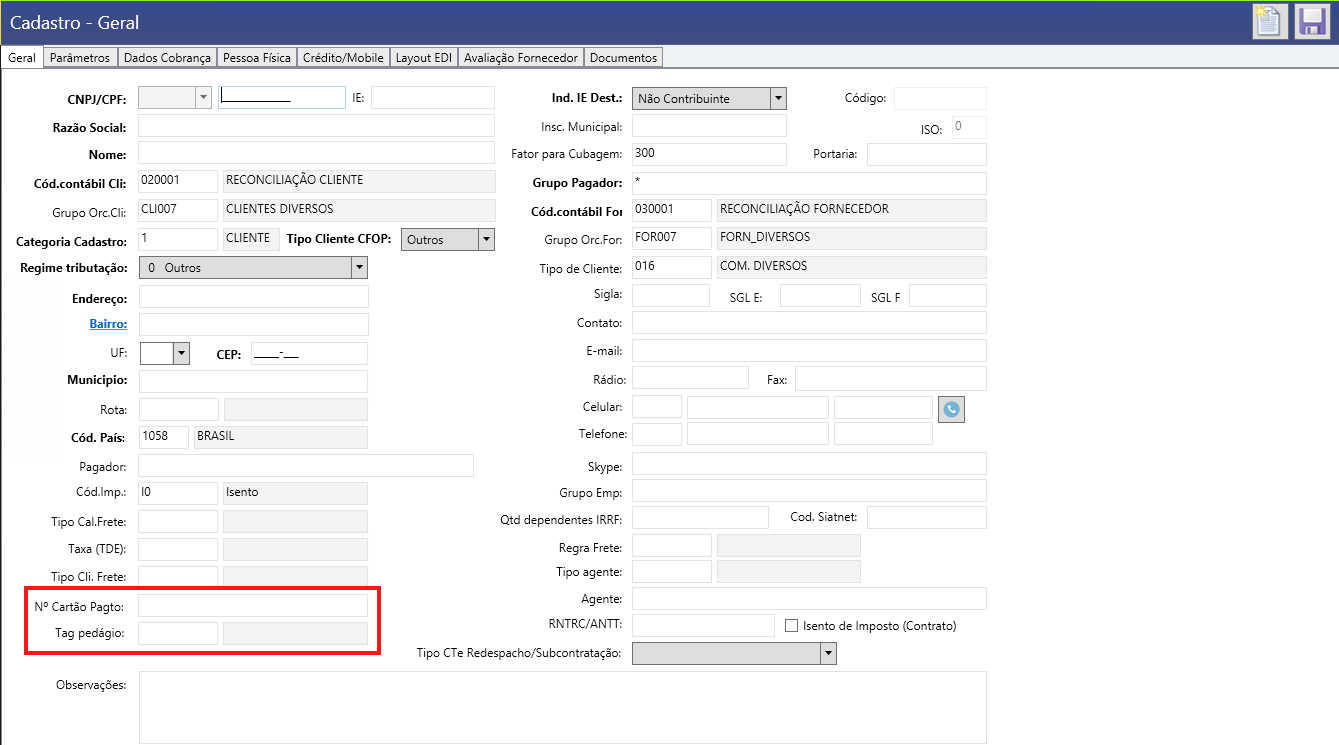
Preencha todas as informações referente a documentação do proprietário/motorista que estará presente no CIOT.
Para o proprietário vá até a aba "Pessoa Física" e preencha os dados de RG do mesmo, CPF do responsável legal e o seu respectivo nome.
Campos descritos acima: RG - R.G
CPF do responsável legal - CPF Resp. Legal
Nome do responsável legal - Nome Resp. Legal
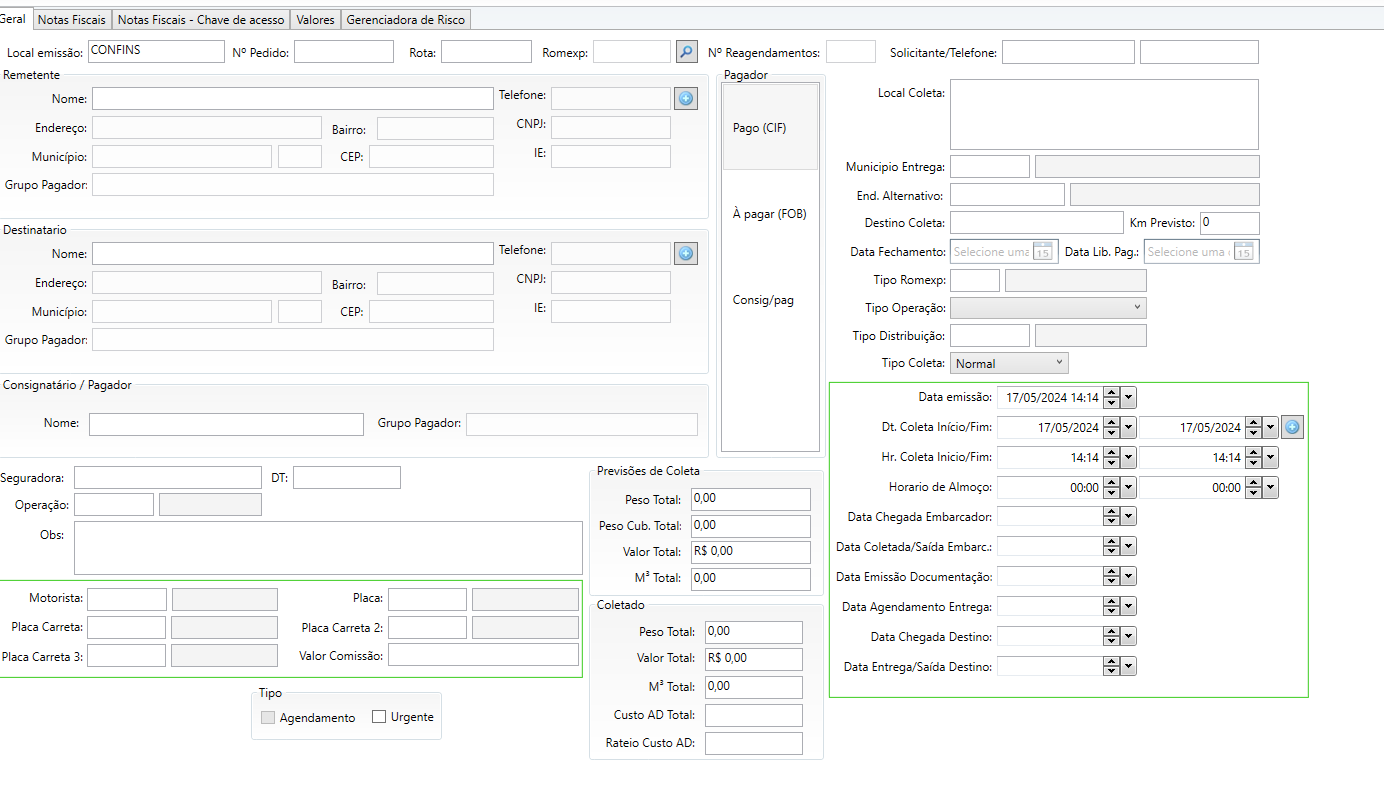
¶ Cadastro de Pessoas - Motorista
No cadastro de Pessoas (Motorista) preencha todos os dados do mesmo, se atentando a todos os campos.
Lembre-se: Na aba referências preencha com o RNTRC do motorista (se houver).
Campo em destaque abaixo:
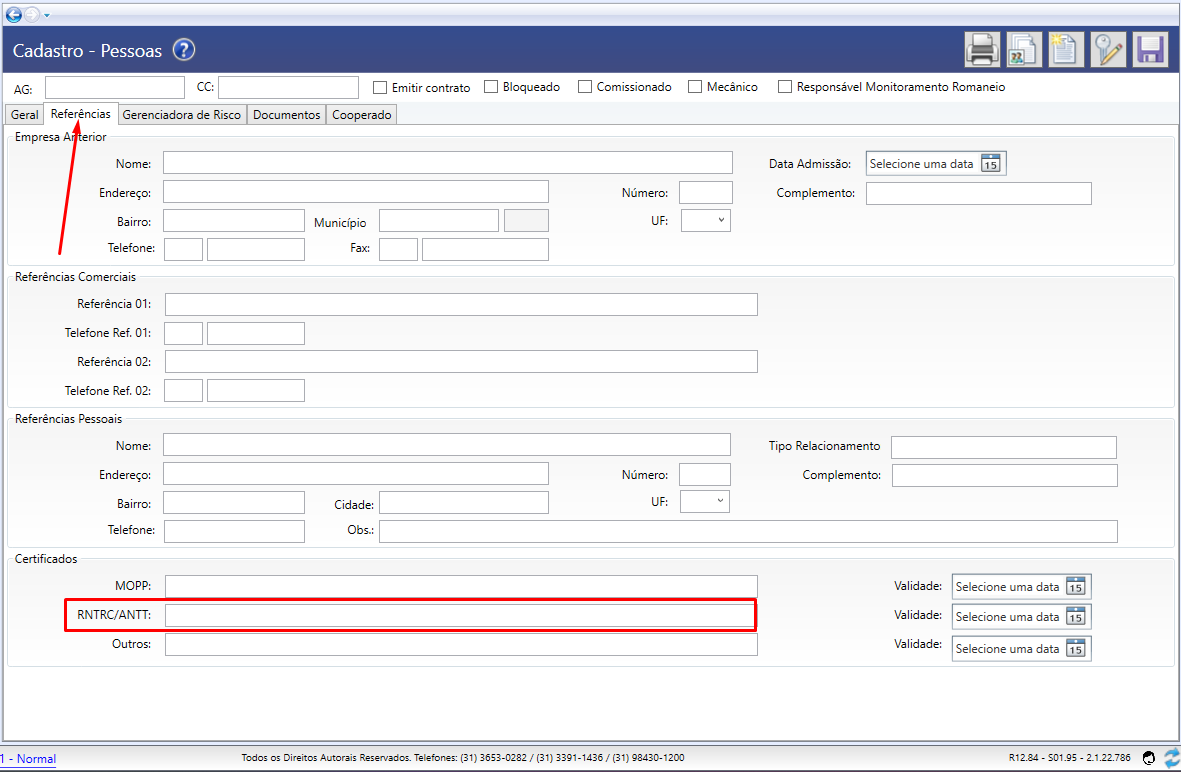
Para os casos de pagamentos para o motorista, preencha o campo Número Cartão, na tela de cadastro de pessoas.
Campo destacado abaixo:
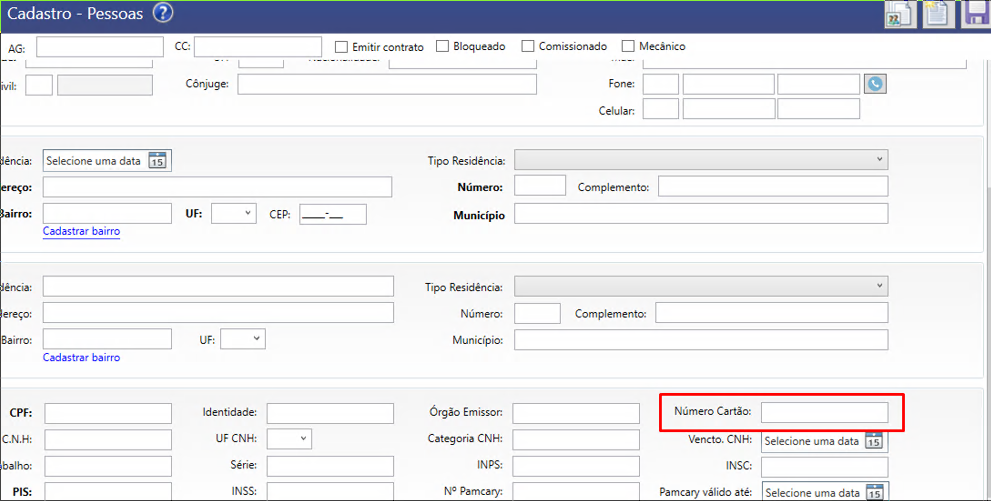
¶ Geração do CIOT
¶ A Partir de Contrato
Depois de preencher as informações do contrato, selecione a opção Ciot na aba Geral do contrato, conforme destacado na imagem:
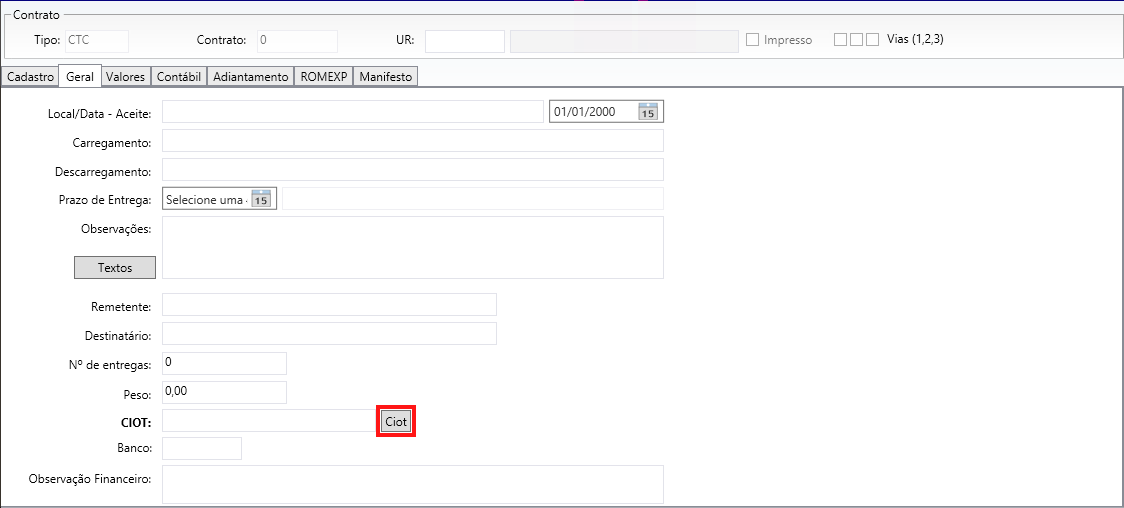
Na página do CIOT que se abrir, preencha, conforme necessário, os campos Dist. Percorrida e Rota, destacados na imagem:
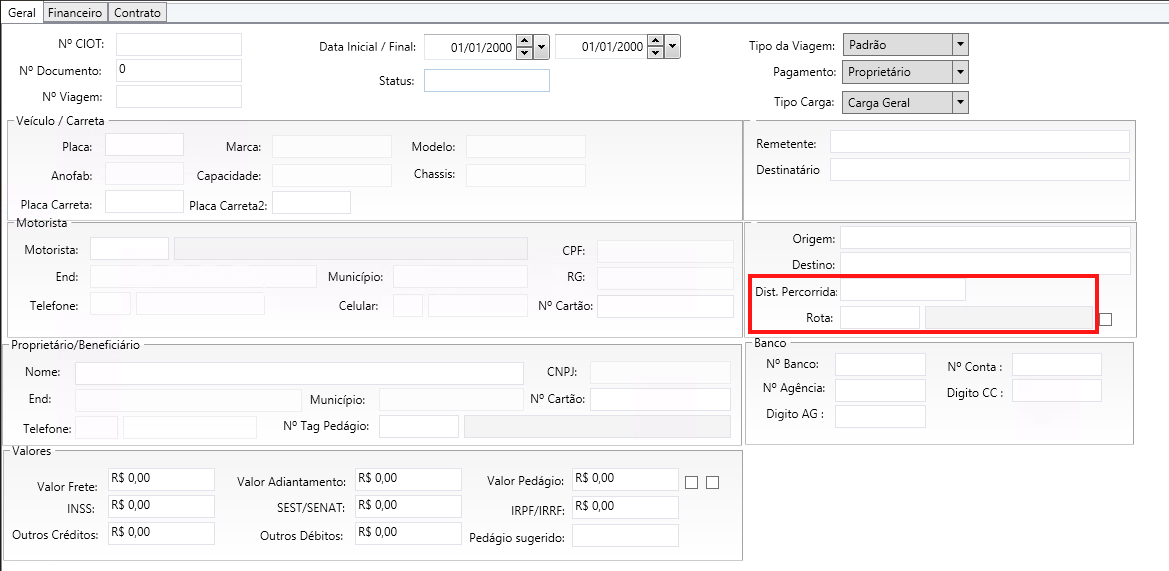
OBS: Temos como campo obrigatório apenas o campo
Distância Percorrida.
Salve o documento e realize a emissão para a integradora utilizando o botão Emitir CIOT, que aparecerá ao lado do botão Salvar, depois que o documento for salvo.
Após a emissão, você pode acompanhar o status do CIOT na tela de monitoramento, localizada em Transporte > CIOT > Monitoramento (CIOT).